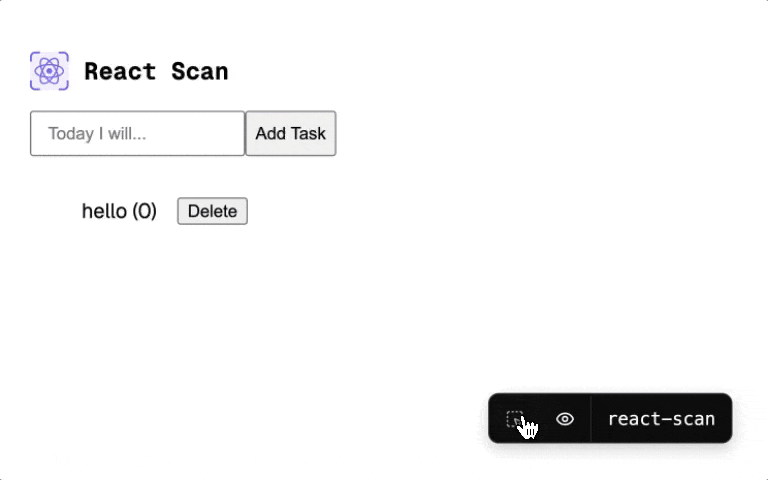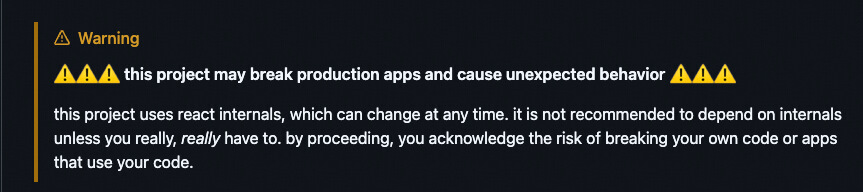前言
react-scan 是 React 社区中最近热度很高的一个项目,在 github 上目前已经获得了 12.5k 的 star 量,主要用于自动检测 React 应用的性能问题(核心是组件的渲染性能)。针对该问题,之前社区中也有一些类似方案,但各自存在一些使用上的缺陷,比如:
- React Profiler,React 官方提供的编码式性能检测方案,开发者可以在 onRender 函数中获取到应用渲染的性能数据,但缺陷是对应用源代码的侵入性较强,需要开发者额外处理生成环境的禁用,且开发者需要自行分析出可能的性能问题。
- Why did you render, 其作者现已加入 React 团队,该工具通过检测应用的 re-render 原因来帮助开发者排查一些不必要的 re-render, 提供了工程化的接入方式,但缺陷是在性能可视化方面做的比较一般。
- React Devtools,React 官方推出的一款开发者工具(浏览器插件),可以通过其 profiler tab 来查看性能数据,但缺陷是缺少可编程的对外 API,无法做一些自定义的操作,同时也无法直观的看出哪些组件有问题。
相比上述方案,react-scan 提供了更加低成本的接入方式,更为灵活的可编程 API 以及更高效的性能数据可视化方式,让开发者可以快速 get 到哪些组件需要进行性能优化。
安装使用
编程式接入
- 安装依赖
- 编码引入
1
2
3
4
5
6
7
8
9
10
11
|
import { scan } from 'react-scan';
import React from 'react';
if (typeof window !== 'undefined') {
scan({
enabled: true,
log: true,
});
}
|
命令行使用
1
| npx react-scan@latest http://localhost:3000(your website url)
|
效果展示
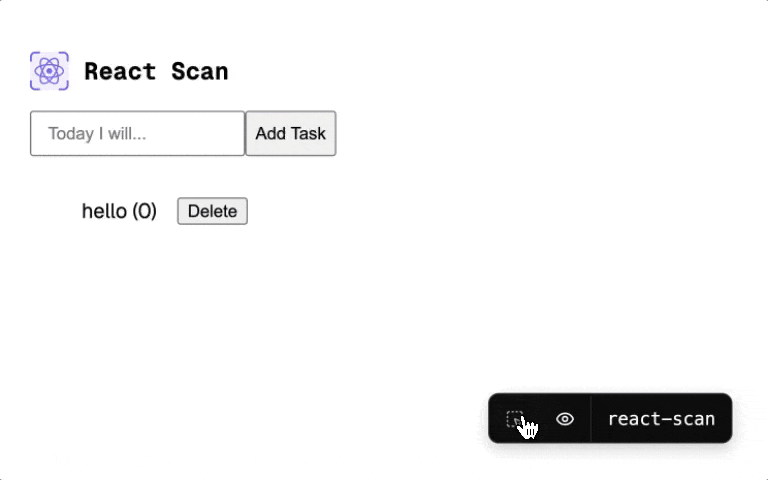
实现原理
React-scan 的实现可分为两步,第一步是获取到 React 组件的渲染数据,第二步则是处理和分析数据,然后再通过一种高效的可视化和交互方式让开发者可以快速感知到 where the problem exists.
获取渲染数据
React 并未提供外部 API 可以获取组件的渲染或更新过程中的相关信息,因此,想要获取这部分数据,就必须能够切入到 React 内部的执行流程,React-scan 通过 bippy 这个库实现了这一点。而 bippy 的实现原理也并不复杂,它主要通过植入自定义的 __REACT_DEVTOOLS_GLOBAL_HOOK__ 来获取到 React 执行过程中的相关信息。
具体来说,React-dom 在执行过程中会检测全局对象中是否存在 __REACT_DEVTOOLS_GLOBAL_HOOK__ 这个对象,如果存在,React-dom 将会把该对象注入到内部钩子,概要代码如下:
1
2
3
4
5
6
7
8
9
10
| function injectInternals(internals) {
if (typeof __REACT_DEVTOOLS_GLOBAL_HOOK__ === 'undefined') {
return false;
}
var hook = __REACT_DEVTOOLS_GLOBAL_HOOK__;
try {
rendererID = hook.inject(internals);
injectedHook = hook;
} catch (err) {}
}
|
React-scan 通过 bippy 植入 __REACT_DEVTOOLS_GLOBAL_HOOK__ 的实现代码如下:
1
2
3
4
5
6
7
8
9
10
11
12
13
14
15
16
17
18
19
20
21
22
23
24
25
26
27
28
29
30
31
32
33
34
35
36
37
38
39
40
41
42
43
44
45
46
47
48
49
50
51
52
53
54
| try {
if (isClientEnvironment()) {
getRDTHook();
}
} catch {}
export const getRDTHook = (
onActive?: () => unknown,
): ReactDevToolsGlobalHook => {
if (!hasRDTHook()) {
return installRDTHook(onActive);
}
patchRDTHook(onActive);
return globalThis.__REACT_DEVTOOLS_GLOBAL_HOOK__ as ReactDevToolsGlobalHook;
};
export const installRDTHook = (
onActive?: () => unknown,
): ReactDevToolsGlobalHook => {
const renderers = new Map<number, ReactRenderer>();
let i = 0;
const rdtHook: ReactDevToolsGlobalHook = {
checkDCE,
supportsFiber: true,
supportsFlight: true,
hasUnsupportedRendererAttached: false,
renderers,
onCommitFiberRoot: NO_OP,
onCommitFiberUnmount: NO_OP,
onPostCommitFiberRoot: NO_OP,
inject(renderer) {
const nextID = ++i;
renderers.set(nextID, renderer);
if (!rdtHook._instrumentationIsActive) {
rdtHook._instrumentationIsActive = true;
onActiveListeners.forEach((listener) => listener());
}
return nextID;
},
_instrumentationSource: BIPPY_INSTRUMENTATION_STRING,
_instrumentationIsActive: false,
};
objectDefineProperty(globalThis, '__REACT_DEVTOOLS_GLOBAL_HOOK__', {
value: rdtHook,
configurable: true,
writable: true,
});
return rdtHook;
};
|
当 React 组件树在 commit 阶段执行渲染或更新 dom 时,React 会执行内部的 onCommitRoot 生命周期方法,而该方法在运行时则会去检测并执行上述 hook 对象中的 onCommitFiberRoot 方法,概要代码如下:
1
2
3
4
5
6
7
8
| function onCommitRoot(root, priorityLevel) {
if (injectedHook && typeof injectedHook.onCommitFiberRoot === 'function') {
try {
injectedHook.onCommitFiberRoot(rendererID, root, priorityLevel, didError);
} catch (err) {}
}
}
|
所以,只要在植入的 __REACT_DEVTOOLS_GLOBAL_HOOK__ 对象中实现自己的 onCommitFiberRoot 方法,即可拿到相关的渲染信息并执行一些自己的定制化逻辑。React-scan 就是这么干的,它在 onCommitFiberRoot 方法中进行了 fiber 树的递归遍历,并传入自定义的 handleRender 方法,每个需要更新的 fiberNode 在渲染时会执行该方法,概要代码如下所示:
1
2
3
4
5
6
7
8
9
10
11
12
| const onCommitFiberRoot = (rendererID: number, root: FiberRoot) => {
if (instrumentation.isPaused.value) return;
onCommitStart();
if (root) {
instrumentation.fiberRoots.add(root);
}
traverseRenderedFibers(root, handleRender);
onCommitFinish();
};
|
其中 handleRender 方法的实现如下所示(关键逻辑已添加注释):
1
2
3
4
5
6
7
8
9
10
11
12
13
14
15
16
17
18
19
20
21
22
23
24
25
26
27
28
29
30
31
32
33
34
35
36
37
38
39
40
41
42
43
44
45
46
47
48
49
50
51
52
53
54
55
56
57
58
59
60
61
62
63
64
65
66
67
68
69
| const handleRender = (fiber: Fiber) => {
const type = getType(fiber.type);
if (!type) return null;
if (!isValidFiber(fiber)) return null;
const propsRender = getPropsRender(fiber, type);
const contextRender = getContextRender(fiber, type);
let trigger = false;
if (fiber.alternate) {
const didStateChange = traverseState(fiber, (prevState, nextState) => {
return !Object.is(prevState.memoizedState, nextState.memoizedState);
});
if (didStateChange) {
trigger = true;
}
}
const name = getDisplayName(type);
if (name === 'Million(Profiler)') return;
const renders: Array<Render> = [];
if (propsRender) {
propsRender.trigger = trigger;
renders.push(propsRender);
}
if (contextRender) {
contextRender.trigger = trigger;
renders.push(contextRender);
}
const { selfTime } = getTimings(fiber);
if (trigger) {
renders.push({
type: 'state',
count: 1,
trigger,
changes: [],
name: getDisplayName(type),
time: selfTime,
forget: hasMemoCache(fiber),
});
}
if (!propsRender && !contextRender && !trigger) {
renders.push({
type: 'misc',
count: 1,
trigger,
changes: [],
name: getDisplayName(type),
time: selfTime,
forget: hasMemoCache(fiber),
});
}
reportRender(fiber, renders);
};
|
通过上述代码可知,React-scan 在自定义注入的 onCommitFiberRoot 方法中进行了 fiber 树的遍历,并最终在 handleRender 方法内通过比较 props, context 以及 state 等操作,标记了多余的 re-render, 并算取了对应 fiberNode 的渲染数据,数据字段包括触发渲染的更新类型,渲染耗时等。
在 handleRender 中 React-scan 判断 props 和 context 更新以及执行相应的耗时计算实现如下:
1
2
3
4
5
6
7
8
9
10
11
12
13
14
15
16
17
18
19
20
21
22
23
24
25
26
27
28
29
30
31
32
33
34
35
36
37
38
39
40
41
42
43
44
45
46
47
48
49
50
51
52
53
54
55
56
57
58
59
60
61
62
63
64
65
66
67
68
69
70
71
72
73
74
75
76
77
78
79
80
81
82
83
84
85
86
87
88
89
90
91
92
93
94
95
96
97
98
99
100
101
102
103
104
105
106
107
108
109
110
111
112
113
114
115
116
117
118
119
120
121
122
|
const unstableTypes = ['function', 'object'];
const getPropsRender = (fiber: Fiber, type: Function): Render | null => {
const changes: Array<Change> = [];
const prevProps = fiber.alternate?.memoizedProps || {};
const nextProps = fiber.memoizedProps || {};
const props = new Set([
...Object.keys(prevProps),
...Object.keys(nextProps),
]);
for (const propName in props) {
const prevValue = prevProps?.[propName];
const nextValue = nextProps?.[propName];
if (
Object.is(prevValue, nextValue) ||
React.isValidElement(prevValue) ||
React.isValidElement(nextValue)
) {
continue;
}
const change: Change = {
name: propName,
prevValue,
nextValue,
unstable: false,
};
changes.push(change);
const prevValueString = fastSerialize(prevValue);
const nextValueString = fastSerialize(nextValue);
if (
!unstableTypes.includes(typeof prevValue) ||
!unstableTypes.includes(typeof nextValue) ||
prevValueString !== nextValueString
) {
continue;
}
change.unstable = true;
}
return {
type: 'props',
count: 1,
trigger: false,
changes,
name: getDisplayName(type),
time: getTimings(fiber).selfTime,
forget: hasMemoCache(fiber),
};
};
export const getContextRender = (
fiber: Fiber,
type: Function,
): Render | null => {
const changes: Array<Change> = [];
const result = traverseContexts(fiber, (prevContext, nextContext) => {
const prevValue = prevContext.memoizedValue;
const nextValue = nextContext.memoizedValue;
const change: Change = {
name: '',
prevValue,
nextValue,
unstable: false,
};
changes.push(change);
const prevValueString = fastSerialize(prevValue);
const nextValueString = fastSerialize(nextValue);
if (
unstableTypes.includes(typeof prevValue) &&
unstableTypes.includes(typeof nextValue) &&
prevValueString === nextValueString
) {
change.unstable = true;
}
});
if (!result) return null;
const { selfTime } = getTimings(fiber);
return {
type: 'context',
count: 1,
trigger: false,
changes,
name: getDisplayName(type),
time: selfTime,
forget: hasMemoCache(fiber),
};
};
export const getTimings = (
fiber?: Fiber | null | undefined,
): { selfTime: number; totalTime: number } => {
const totalTime = fiber?.actualDuration ?? 0;
let selfTime = totalTime;
let child = fiber?.child ?? null;
while (totalTime > 0 && child != null) {
selfTime -= child.actualDuration ?? 0;
child = child.sibling;
}
return { selfTime, totalTime };
};
|
在上述代码中,React-scan 检测 props 和 context 更新时,通过 unstable 属性来标记了哪些更新是没必要的,在后续的可视化环节会重点绘制这些更新。
在接入方式上,React-scan 不仅支持通过 npm 包和 cdn script 的方式手动引入上述运行时代码,同时也支持通过命令行的方式来直接测试某个 URL 地址(参考安装使用环节的介绍)。在使用命令行时,React-scan 则通过 playwright 这个端到端测试开发框架提供的 API 来完成了 React-scan 运行时脚本的植入以及浏览器环境的控制与访问,核心概要代码如下:
1
2
3
4
5
6
7
8
9
10
11
12
13
14
15
16
17
18
19
20
21
22
23
24
25
26
27
28
29
30
31
32
33
34
35
36
37
38
39
40
41
42
43
44
45
46
47
48
49
50
51
52
53
54
55
56
57
58
59
60
61
62
63
64
65
66
67
68
69
70
71
72
73
74
75
76
77
78
79
80
81
82
83
84
85
86
87
88
89
90
91
92
93
94
95
96
97
98
99
100
101
102
103
104
105
106
107
108
109
110
111
112
113
114
115
116
117
118
119
120
121
122
123
124
125
126
127
128
129
130
131
132
133
134
135
136
137
138
139
140
141
142
143
144
145
146
147
148
149
150
151
152
153
154
155
156
157
158
159
160
161
162
163
164
165
166
167
168
169
170
171
172
173
174
175
176
| import {
chromium,
devices,
type Browser,
type BrowserContext,
} from 'playwright';
const init = async () => {
intro(`${bgMagenta('[·]')} React Scan`);
const args = mri(process.argv.slice(2));
let browser: Browser | undefined;
const device = devices[args.device];
const contextOptions = {
headless: false,
channel,
...device,
acceptDownloads: true,
viewport: null,
locale: 'en-US',
timezoneId: 'America/New_York',
args: [
'--enable-webgl',
'--use-gl=swiftshader',
'--enable-accelerated-2d-canvas',
'--disable-blink-features=AutomationControlled',
'--disable-web-security',
],
userAgent:
userAgentStrings[Math.floor(Math.random() * userAgentStrings.length)],
bypassCSP: true,
ignoreHTTPSErrors: true,
};
browser = await chrome.launch({
headless: false,
channel: 'chrome'
});
const context = await browser.newContext(contextOptions);
await context.addInitScript({
content: `(() => {
const NO_OP = () => {};
let i = 0;
globalThis.__REACT_DEVTOOLS_GLOBAL_HOOK__ = {
checkDCE: NO_OP,
supportsFiber: true,
renderers: new Map(),
onScheduleFiberRoot: NO_OP,
onCommitFiberRoot: NO_OP,
onCommitFiberUnmount: NO_OP,
inject(renderer) {
const nextID = ++i;
this.renderers.set(nextID, renderer);
return nextID;
},
};
})();`,
});
const page = await context.newPage();
const scriptContent = fs.readFileSync(
path.resolve(__dirname, './auto.global.js'),
'utf8',
);
const inputUrl = args._[0] || 'about:blank';
await page.goto(inputUrl);
const pollReport = async () => {
if (page.url() !== currentURL) return;
await page.evaluate(() => {
const globalHook = globalThis.__REACT_SCAN__;
if (!globalHook) return;
const reportData = globalHook.ReactScanInternals.reportData;
if (!Object.keys(reportData).length) return;
let count = 0;
for (const componentName in reportData) {
count += reportData[componentName].count;
}
console.log('REACT_SCAN_REPORT', count);
});
};
let count = 0;
let currentSpinner: ReturnType<typeof spinner> | undefined;
let currentURL = inputUrl;
let interval:ReturnType<typeof setInterval>
const inject = async (url: string) => {
if (interval) clearInterval(interval);
currentURL = url;
const truncatedURL = truncateString(url, 50);
currentSpinner?.stop(`${truncatedURL}${count ? ` (×${count})` : ''}`);
currentSpinner = spinner();
currentSpinner.start(dim(`Scanning: ${truncatedURL}`));
count = 0;
try {
await page.waitForLoadState('load');
await page.waitForTimeout(500);
const hasReactScan = await page.evaluate(() => {
return Boolean(globalThis.__REACT_SCAN__);
});
if (!hasReactScan) {
await page.addScriptTag({
content: scriptContent,
});
}
await page.waitForTimeout(100);
await page.evaluate(() => {
if (typeof globalThis.reactScan !== 'function') return;
globalThis.reactScan({ report: true });
globalThis.__REACT_SCAN__.ReactScanInternals.reportData = {};
});
interval = setInterval(() => {
pollReport().catch(() => {});
}, 1000);
} catch (e) {
currentSpinner?.stop(red(`Error: ${truncatedURL}`));
}
};
await inject(inputUrl);
page.on('framenavigated', async (frame) => {
if (frame !== page.mainFrame()) return;
const url = frame.url();
inject(url);
});
page.on('console', async (msg) => {
const text = msg.text();
if (!text.startsWith('REACT_SCAN_REPORT')) {
return;
}
const reportDataString = text.replace('REACT_SCAN_REPORT', '').trim();
try {
count = parseInt(reportDataString, 10);
} catch {
return;
}
const truncatedURL = truncateString(currentURL, 50);
if (currentSpinner) {
currentSpinner.message(
dim(`Scanning: ${truncatedURL}${count ? ` (×${count})` : ''}`),
);
}
});
};
|
至此,React-scan 完成了获取组件渲染数据这个关键的第一步,下一步则是进行数据可视化,通过视觉处理让开发者能够高效的感知到组件渲染的性能问题。
可视化呈现数据
从效果展示中可以看出 React-scan 会将组件每次更新的渲染信息通过边框(outline)的形式绘制在对应的 dom 元素上,以可视化的展示具体是哪个组件发生了更新以及具体的渲染次数和渲染耗时分别是多少。那么绘制的第一步便是先获取组件 fiberNode 所对应的 dom 元素及其矩形 box 信息。关键概要代码如下:
1
2
3
4
5
6
7
8
9
10
11
12
13
14
15
16
17
18
19
20
21
22
23
24
25
26
27
28
29
30
31
32
33
34
35
36
37
38
39
40
41
42
43
44
45
46
47
48
49
50
51
52
53
54
55
56
| const getOutline = (
fiber: Fiber,
render: Render,
): PendingOutline | null => {
const domFiber = getNearestHostFiber(fiber);
if (!domFiber) return null;
const domNode = domFiber.stateNode;
if (!(domNode instanceof HTMLElement)) return null;
const rect = getRect(domNode);
if (!rect) return null;
return {
rect,
domNode,
renders: [render],
};
};
const getRect = (domNode: Element): DOMRect | null => {
const now = performance.now();
const cached = rectCache.get(domNode);
if (cached && now - cached.timestamp < DEFAULT_THROTTLE_TIME) {
return cached.rect;
}
const style = window.getComputedStyle(domNode);
if (
style.display === 'none' ||
style.visibility === 'hidden' ||
style.opacity === '0'
) {
return null;
}
const rect = domNode.getBoundingClientRect();
const isVisible =
rect.bottom > 0 &&
rect.right > 0 &&
rect.top < window.innerHeight &&
rect.left < window.innerWidth;
if (!isVisible || !rect.width || !rect.height) {
return null;
}
rectCache.set(domNode, { rect, timestamp: now });
return rect;
};
|
完成第一步之后,React-scan 使用了 canvas 进行渲染信息的绘制,核心概要代码如下:
1
2
3
4
5
6
7
8
9
10
11
12
13
14
15
16
17
18
19
20
21
22
23
24
25
26
27
28
29
30
31
32
33
34
35
36
37
38
39
40
41
42
43
44
45
46
47
48
49
50
51
52
53
54
55
56
57
58
59
60
61
62
| const paintOutlines = async function (
ctx: CanvasRenderingContext2D | OffscreenCanvasRenderingContext2D,
outlines: Array<PendingOutline>,
): Promise<void> {
return new Promise<void>((resolve) => {
const activeOutlines = outlines.map((outline) => {
const renders = outline.renders;
const frame = 0;
return {
outline,
alpha: 0.8,
resolve,
text: getLabelText(renders),
};
});
requestAnimationFrame(() => {
ctx.clearRect(0, 0, ctx.canvas.width / dpi, ctx.canvas.height / dpi);
for (let i = activeOutlines.length - 1; i >= 0; i--) {
const activeOutline = activeOutlines[i];
if (!activeOutline) continue;
const { outline, text } = activeOutline;
const { rect } = outline;
const key = `${rect.x}-${rect.y}`;
const isImportant = isOutlineUnstable(outline);
const alphaScalar = isImportant ? 0.8 : 0.2;
ctx.save();
ctx.beginPath();
ctx.rect(rect.x, rect.y, rect.width, rect.height);
ctx.stroke();
ctx.fill();
ctx.restore();
if (text) {
ctx.font = `11px Menlo,Consolas,Monaco,Liberation Mono,Lucida Console,monospace`;
const textMetrics = ctx.measureText(text);
const textWidth = textMetrics.width;
const textHeight = 11;
const labelX: number = rect.x;
const labelY: number = rect.y - textHeight - 4;
ctx.fillRect(labelX, labelY, textWidth + 4, textHeight + 4);
ctx.fillStyle = `rgba(255,255,255,${alpha})`;
ctx.fillText(text, labelX + 2, labelY + textHeight);
}
ctx.restore();
});
});
}
|
该绘制所用的 canvas 为 React-scan 在初始化时创建,React-scan 创建了一个自定义元素,并且在创建过程中的处理非常严谨,为了防止横屏或者滚动时页面布局发生变化,也监听了相关事件并重新计算了 canvas 的宽高以及元素的 outline。核心代码如下:
1
2
3
4
5
6
7
8
9
10
11
12
13
14
15
16
17
18
19
20
21
22
23
24
25
26
27
28
29
30
31
32
33
34
35
36
37
38
39
40
41
42
43
44
45
46
47
48
49
50
51
52
53
54
55
56
57
58
59
60
61
62
63
64
65
66
67
68
69
70
71
72
73
74
75
76
77
| export const initReactScanOverlay = () => {
class ReactScanOverlay extends HTMLElement {
canvas: HTMLCanvasElement;
ctx: CanvasRenderingContext2D | OffscreenCanvasRenderingContext2D;
constructor() {
super();
const shadow = this.attachShadow({ mode: 'open' });
this.canvas = document.createElement('canvas');
this.setupCanvas();
shadow.appendChild(this.canvas);
}
public getContext() {
return this.ctx;
}
setupCanvas() {
this.canvas.id = 'react-scan-canvas';
this.canvas.style.position = 'fixed';
this.canvas.style.top = '0';
this.canvas.style.left = '0';
this.canvas.style.width = '100vw';
this.canvas.style.height = '100vh';
this.canvas.style.pointerEvents = 'none';
this.canvas.style.zIndex = '2147483646';
this.canvas.setAttribute('aria-hidden', 'true');
const isOffscreenCanvasSupported = 'OffscreenCanvas' in globalThis;
const offscreenCanvas = isOffscreenCanvasSupported
? this.canvas.transferControlToOffscreen()
: this.canvas;
this.ctx = offscreenCanvas.getContext('2d') as
| OffscreenCanvasRenderingContext2D
| CanvasRenderingContext2D;
let resizeScheduled = false;
const resize = () => {
const dpi = window.devicePixelRatio || 1;
this.ctx.canvas.width = dpi * window.innerWidth;
this.ctx.canvas.height = dpi * window.innerHeight;
this.canvas.style.width = `${window.innerWidth}px`;
this.canvas.style.height = `${window.innerHeight}px`;
this.ctx.resetTransform();
this.ctx.scale(dpi, dpi);
resizeScheduled = false;
};
resize();
window.addEventListener('resize', () => {
recalcOutlines();
if (!resizeScheduled) {
resizeScheduled = true;
requestAnimationFrame(() => {
resize();
});
}
});
window.addEventListener('scroll', () => {
recalcOutlines();
});
}
}
customElements.define('react-scan-overlay', ReactScanOverlay);
return ReactScanOverlay;
};
|
至此,React-scan 也完成了渲染数据可视化的第二步,除了上述最核心的基础能力外,React-scan 也提供了一些额外的能力,包括可视化的工具栏来展示具体的渲染原因以及自定义监控和组件白名单过滤等能力,这里不再详细展开。
使用的注意事项
React-scan 项目本身并没有提到任何使用的注意事项,但其依赖的核心库 bippy 却是值得关注的,其 warning 如下:
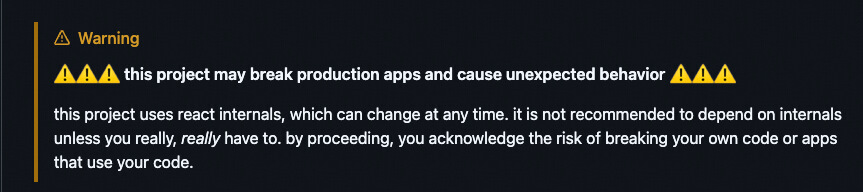
解释一下,由于切入到了 React 内部的运行机制,bippy 可能会给应用造成一些预期之外的影响。同时,由于 React 内部运行机制可能会随着版本迭代有所变化,所以 bippy 也不能保证其能一直有效。换言之,其实并不建议在生产环境使用 React-scan, 可以在本地调试的过程中通过该工具来帮你发现和定位一些性能问题。
有了 React Compiler 之后还需要 React-scan 吗?
先说答案,当然是需要。React-compiler 解决的问题是让开发者不再需要去关注组件内的重复计算问题,不再需要手动通过 memo, useMemo 或 useCallback 来缓存组件和组件内的计算结果。可以说,有了 React compiler 以后,我们 React 应用的性能问题将会减少很多,但一些常见 case 仍无法避免,比如说像下面这种写法:
1
| <ExpensiveComponent onClick={() => alert('hi')} style={{ color: 'purple' }} />
|
由于 props 比较的是引用,对于 ExpensiveComponent 这个组件来说,每次其父组件 re-render 时,其 onClick 属性和 style 属性都会是一个新创建的对象,但其实对象内容并没有什么本质变化,此时,ExpensiveComponent 就会触发多余的 re-render,而 React-scan 则可以帮助我们去发现此类问题。
总结
从实现原理来说,React-scan 与 React Devtools 并没有什么本质的差别,都是通过植入自定义的 __REACT_DEVTOOLS_GLOBAL_HOOK__ 对象来切入到 React 内部获取相关的渲染数据,然后进行数据可视化的呈现,但 React-scan 在技术产品化方面做的更好,它借鉴了一些已有工具的设计,与此同时,它在其基础上补足了相应的短板,在易用性(接入成本低),灵活性(提供可编程 api)以及问题排查效率(自动标记哪些是无必要更新)等方面均做了很多工作。此外,React-scan 的 roadmap 也显示出它是一个野心勃勃的项目,未来会支持更多性能类型的检测,比如页面加载,FPS 等,以及更多渲染类型的检测,比如 React Native.